在本篇文章中,笔者将为大家分享吉他学习软件Guitar Pro的一个实用小功能。
在Guitar Pro界面的左上角工具栏中,有如下图1两个图标。左侧图标可以调整乐谱的缩放,右侧图标可以调整乐谱的显示模式,也就是“页面检视”。我们可以适当的对二者进行调节,以此来改变乐谱的显示效果,让我们轻松看谱。
我们以吉他学习软件Guitar Pro范例《Hard Rock》为例,一起来看看这些显示效果吧。

图 1:缩放和显示功能图标
一、缩放控制功能
在吉他学习软件Guitar Pro缩放控制中有三类选项,从上至下分别为:
第一类,配合宽度。如下图所示,该选项下“乐谱”的宽度将配合“乐谱显示区域”的宽度来显示。如果我们关闭界面周边的编辑面板,“乐谱显示区域”扩大,乐谱的显示也会随之自动调整。
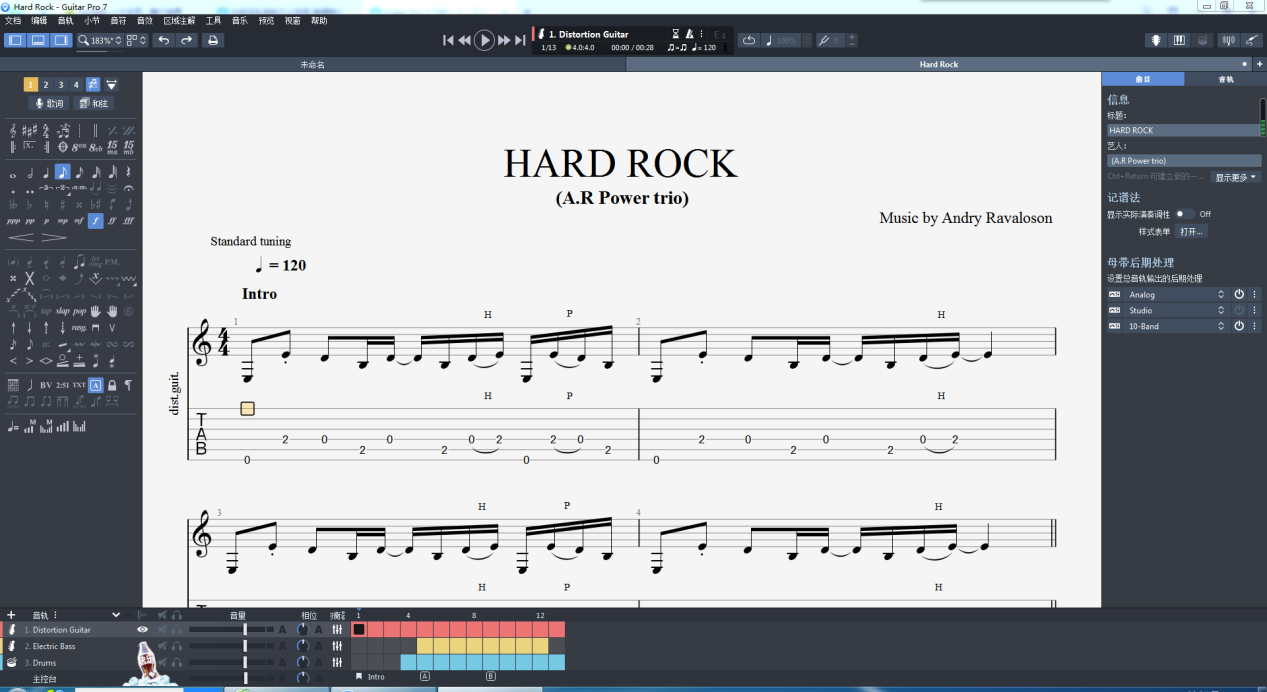
图 2:配合宽度显示效果
第二类,配合页面尺寸。该选项下“乐谱”的高度将配合“乐谱显示区域”的高度来显示,也就是在显示区域内显示整页乐谱。同样地,如果我们关闭周边编辑面板,乐谱的显示会自动调整以适应“乐谱显示区域”的高度。
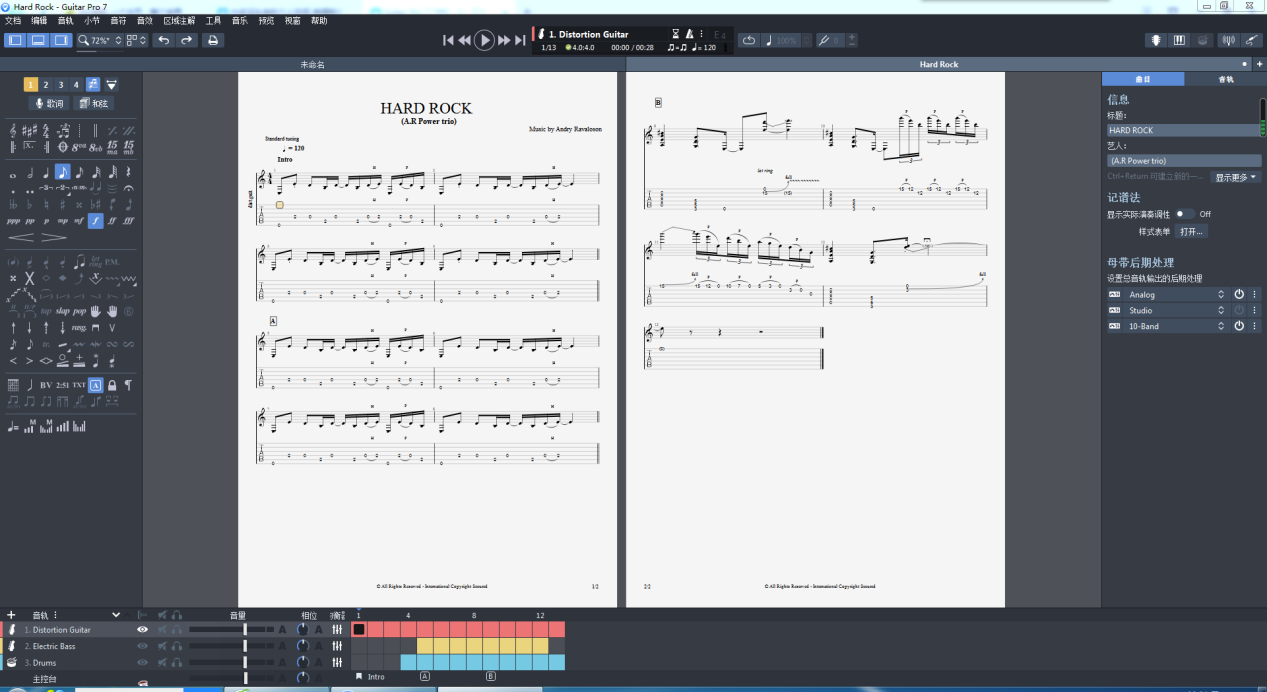
图 3:配合页面尺寸显示效果
第三类,直接选择预设的缩放比例。这里有三种方式可以选择比例:
- 直接选择Guitar Pro给出的百分数选项,选定后,乐谱会自动缩放到相应比例。
- 单击自定义比例,输入数值后按回车键,即可以指定的比例来显示乐谱。
- 鼠标拖动缩放条,直接进行乐谱的缩放即时进行调整。
- 乐谱显示模式设置
在吉他学习软件Guitar Pro显示模式设置中,我们可以在六个选项中自由切换。前三种较为简单,所以笔者在这里着重介绍后三种模式。
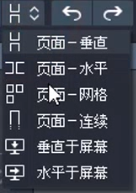
图 4:显示模式
1.“页面连续”模式,这种显示模式会省略不同页面间的空隙及其页面页脚的空白,连续的显示乐谱。在该模式下笔者推荐大家将显示比例设置为适合宽度,比较方便靠谱。当然也可以手动调整为一个合适的缩放比例。
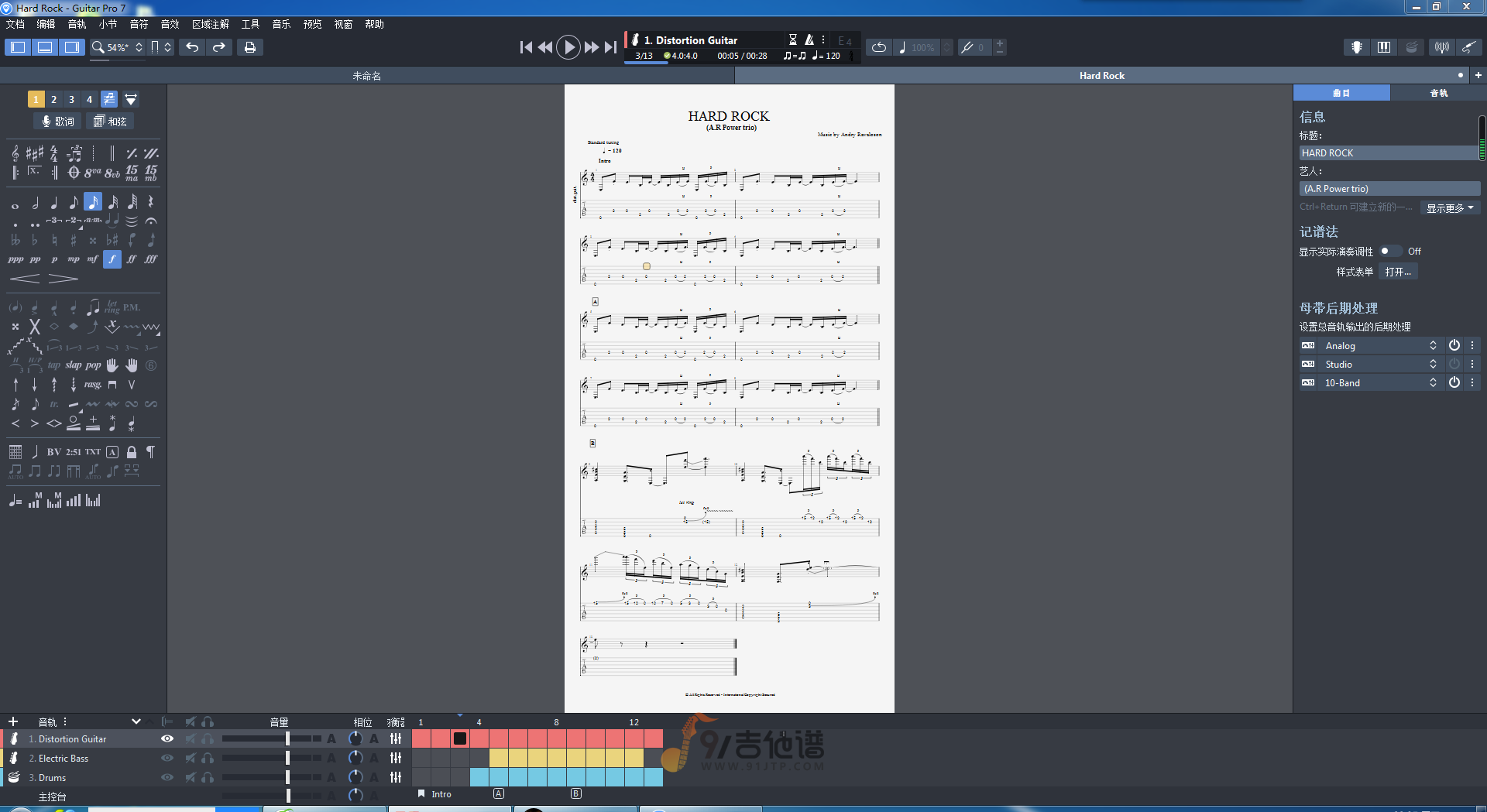
图 5:连续显示效果
2.“垂直于屏幕”模式,该模式会充分利用屏幕显示区域,显示更多的乐谱,而像乐谱标题、艺人等信息则会被省略。选择这种模式后笔者推荐大家拖动缩放控制条,手动将乐谱缩放为合适自己需要的浏览大小。
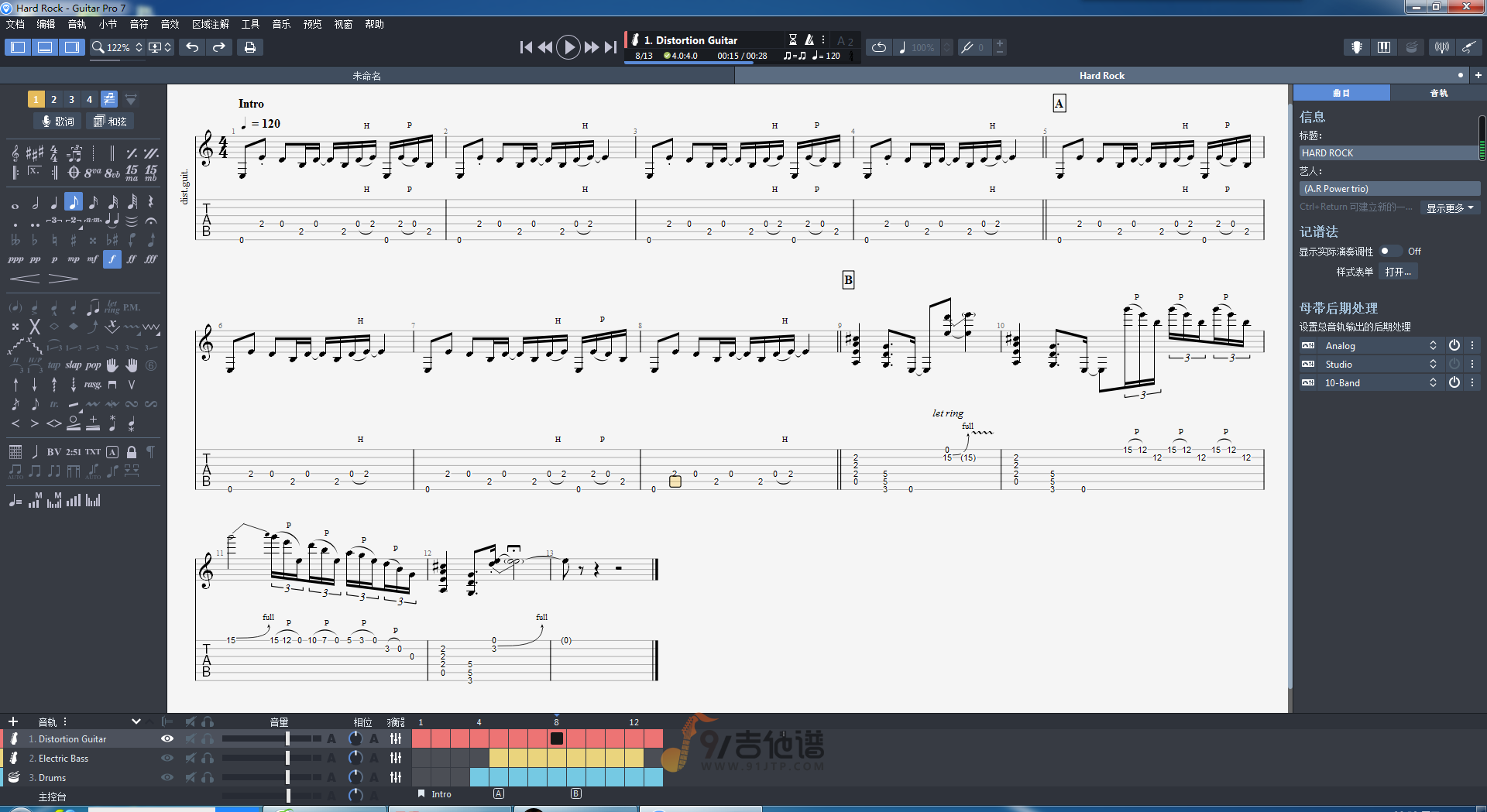
图 6:垂直显示效果
3.“水平于屏幕”模式,这种模式下乐谱的显示方式是:从左至右水平排列。在该模式下笔者建议大家选择缩放比例为合适高度,即“配合页面尺寸”,这样显示模式更加适用于反复练习小段的演奏,帮助大家提高演奏水平。

图 7:水平显示效果
学习了调整显示效果的小技巧,我们就可以利用吉他学习软件Guitar Pro将乐谱设置为自己最舒适的浏览效果了。提高了看谱效率,我们学习吉他也会更加方便。Guitar Pro中还有许多实用的小功能和小技巧,快来一起用它学习吉他吧。
作者:苏九
1.如果您有自扒曲谱、资源或者教程,欢迎申请作者权限并投稿,分享可获得相应佣金奖励。
2.本站所有曲谱及资源,如无特殊说明或标注,均来源于用户上传或收集于网络,仅供学习及参考。
3.本站曲谱及资源如有侵权,请提供有力证明联系我们处理。我们将根据相关法律法规,积极配合处理。
4.本站不保证所有曲谱其正确性及原版性,虚拟商品,一经售出,概不退费。请您认真比对无误后再进行购买。
5.如遇无法下载、文件损坏或其他技术问题等,请联系客服处理。我们将尽快为您解决问题,确保您的使用体验。
6.如您使用本站视您认同以上条款。任何因用户不当使用资源而产生的法律责任均由用户自行承担,本站概不负责。






